修饰工作表 xin
- 格式:ppt
- 大小:3.61 MB
- 文档页数:16
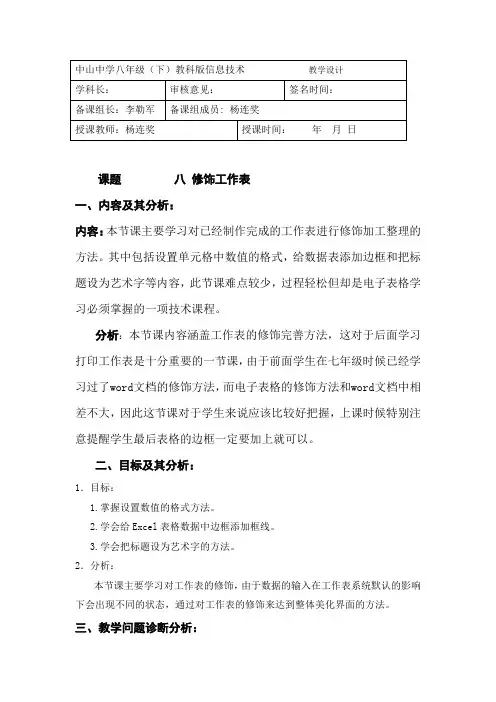
课题八修饰工作表一、内容及其分析:内容:本节课主要学习对已经制作完成的工作表进行修饰加工整理的方法。
其中包括设置单元格中数值的格式,给数据表添加边框和把标题设为艺术字等内容,此节课难点较少,过程轻松但却是电子表格学习必须掌握的一项技术课程。
分析:本节课内容涵盖工作表的修饰完善方法,这对于后面学习打印工作表是十分重要的一节课,由于前面学生在七年级时候已经学习过了word文档的修饰方法,而电子表格的修饰方法和word文档中相差不大,因此这节课对于学生来说应该比较好把握,上课时候特别注意提醒学生最后表格的边框一定要加上就可以。
二、目标及其分析:1.目标:1.掌握设置数值的格式方法。
2.学会给Excel表格数据中边框添加框线。
3.学会把标题设为艺术字的方法。
2.分析:本节课主要学习对工作表的修饰,由于数据的输入在工作表系统默认的影响下会出现不同的状态,通过对工作表的修饰来达到整体美化界面的方法。
三、教学问题诊断分析:本节课重点是掌握工作表中数值格式的修饰以及给表中的数据边框添加框线的方法。
难点是吧艺术字的设置。
四、教学过程设计(一)教学情景:同学们,我们把比赛成绩表做出来以后就可以开始修饰整张工作表了。
1、引入新课工作表的数据不整齐,以及工作表的标题并不突出,我们要如何做才能让工作表的数据美观呢?问题1:我们怎么样才能把B3到K17单元格区域中的数据设置为一位小数设计意图:掌握EXCEL中数值格式的设定方法。
师生活动:师:选中范围内单元格区域,我们通过执行格式菜单中的单元格选项命令可以调出单元格格式对话框,在对话框中的数字选项卡中我们使用数值保留一位有效数字的方法可以把我们的单元格内的数值设定为一位有效数字。
问题2:同学们,我们的工作表如果现在打印出来是没有边框的,全部是数字堆在一张纸上的视图,这样并不美观,我们如何给我们的工作表的单元格加上边框呢?设计意图:掌握设置单元格边框的方法。
师生活动:师:我们选中出了标题以外的单元表,然后单击格式工具栏中的边框按钮右边的下拉小箭头,在下拉出来的框内选择所有框线,这个时候我们看到我们的工作表就有了黑色的实心框线了。
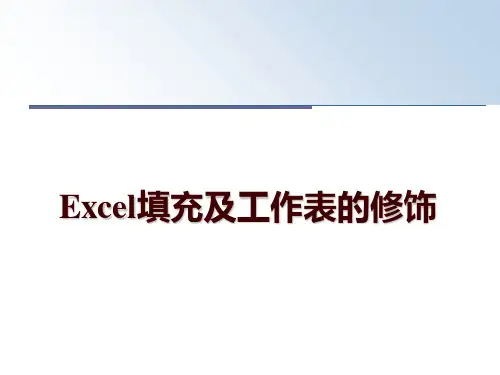

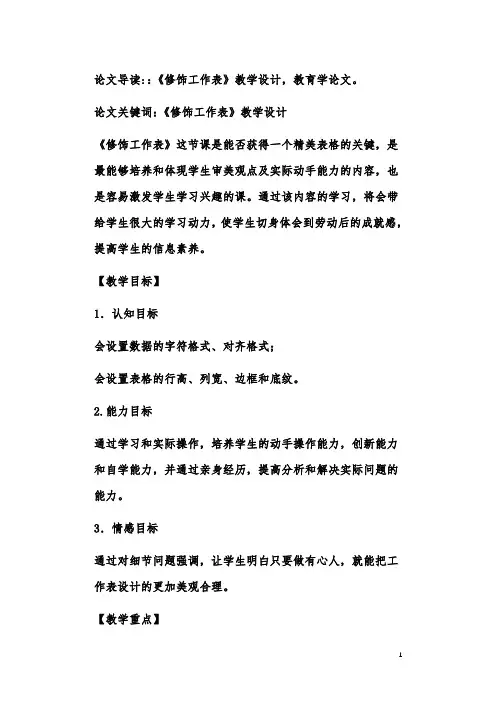
论文导读::《修饰工作表》教学设计,教育学论文。
论文关键词:《修饰工作表》教学设计《修饰工作表》这节课是能否获得一个精美表格的关键,是最能够培养和体现学生审美观点及实际动手能力的内容,也是容易激发学生学习兴趣的课。
通过该内容的学习,将会带给学生很大的学习动力,使学生切身体会到劳动后的成就感,提高学生的信息素养。
【教学目标】1.认知目标会设置数据的字符格式、对齐格式;会设置表格的行高、列宽、边框和底纹。
2.能力目标通过学习和实际操作,培养学生的动手操作能力,创新能力和自学能力,并通过亲身经历,提高分析和解决实际问题的能力。
3.情感目标通过对细节问题强调,让学生明白只要做有心人,就能把工作表设计的更加美观合理。
【教学重点】1、掌握单元格行高、列宽的调整及设置对齐方式的具体方法2、掌握对单元格添加边框与底纹的方法【教学难点】掌握单元格行高、列宽的调整及对齐方式的设置【教学方法】任务驱动自主探究【课时安排】一课时【教学设想】因为美化工作表的实际操作性较强,操作又比较机械,因此在教学过程中以老师讲解、演示和学生实际操作有机结合的方式来进行授课,便于学生理解和掌握,同时采用任务驱动法让学生在任务的驱动下进行研究性学习,加强学生的主体参与性,培养学生的自主学习能力。
【教学过程】第一阶段:导入新课第一阶段:导入新课第二阶段:讲授新课:围绕目标,任务驱动,整体感知第三阶段:课堂巧练,迁移运用第四阶段:老师小结,帮助理解第五阶段:教学反思由于现阶段学生信息技术水平差异较大,必须照顾到不同层次的学生情况,因此在做练习时,我要求后进生尽量熟练掌握一种方法。
中等生除熟练掌握一种操作方法外,还要会用其他方法完成操作。
优等生一定要熟练掌握两种以上的操作方法。
最终使每个学生都有所收获。

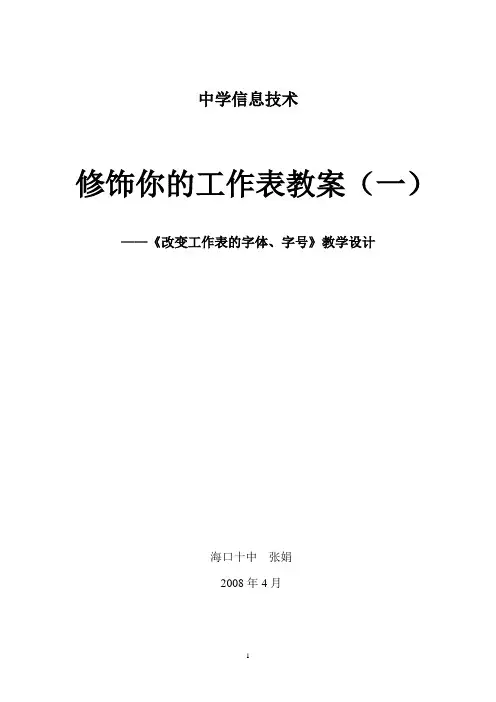
中学信息技术修饰你的工作表教案(一)——《改变工作表的字体、字号》教学设计海口十中张娟2008年4月课题:修饰你的工作表教案(一)——《改变工作表的字体、字号》教学设计一.教学内容本节是海南省中小学《信息技术》组编写的初中第一册《信息技术》第四章《制作一目了然的表格——电子表格与数据处理》第四节中的第一课时的内容。
它是学生在掌握了制作一个完整的Excel表格之后,学习如何改变工作表的字体、字号,为整个表格的美化从理论知识和操作能力上开个好头。
二.学生分析在前面的章节中,学生学习过在WORD中美化文章一节,因此学生对格式工具栏已非常熟悉。
但又因为学生平时用表格的机会相对较小,学习兴趣不是很高,所以为了不让学生感到枯燥,在教学时,要注意培养学生的动手能力。
三.设计思想1.理论依据我采用了建构主义理论指导下的主体式教学模式,首先我创设了学习情景,让学生在情景中主动、积极地完成任务。
在任务完成阶段我是一个帮助者和引导者,教学时,我注意观察学生,及时调控课堂气氛,使课堂始终保持良好的学习氛围,不断激发学生的学习兴趣,力求达到最佳的教学效果。
2.教学方式(1) 信息技术课程标准中明确指出:知识及技能的传授应以完成典型“任务”为主,为此,我采用了任务驱动式与自学辅导模式并用的教学方式,着重于培养学生好的学习习惯和提高学生自学及创新的能力。
(2) 分层教学:考虑到学生电脑水平的差异,我把学生分为两个层次:A层和B层,A层学生电脑水平较低,B层学生电脑水平较高,要求B层的学生在掌握的同时帮助A层的学生,以达到共同提高的目的,同时准备一些分层次练习,以避免B层的学生“吃不饱”。
3.学生学法课程改变强调以学生为中心,要求学生由知识的灌输对象转变为信息加工的主体。
引导学生按以下两种方式来完成任务:1、自主探索。
学生通过自己在计算机上进行操作,体验成功与失败,从中获取对知识的正确理解,探索问题的最终解决。
2、协作学习。
通过协作和沟通,学生可以看到问题的不同侧面和解决途径,开阔了学生的思路,从而对知识产生新的理解。
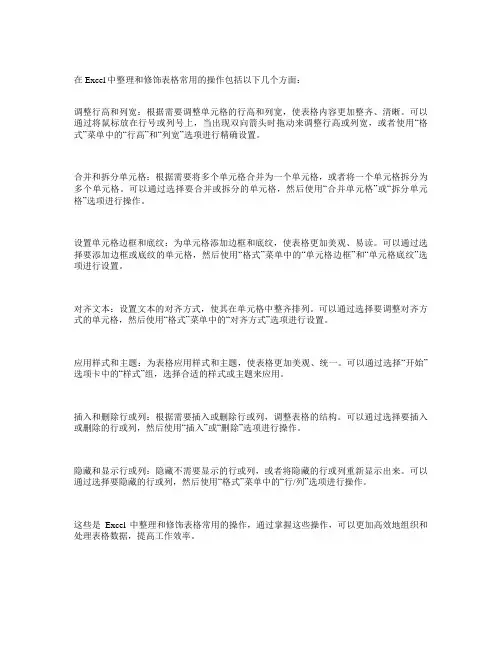
在Excel中整理和修饰表格常用的操作包括以下几个方面:
调整行高和列宽:根据需要调整单元格的行高和列宽,使表格内容更加整齐、清晰。
可以通过将鼠标放在行号或列号上,当出现双向箭头时拖动来调整行高或列宽,或者使用“格式”菜单中的“行高”和“列宽”选项进行精确设置。
合并和拆分单元格:根据需要将多个单元格合并为一个单元格,或者将一个单元格拆分为多个单元格。
可以通过选择要合并或拆分的单元格,然后使用“合并单元格”或“拆分单元格”选项进行操作。
设置单元格边框和底纹:为单元格添加边框和底纹,使表格更加美观、易读。
可以通过选择要添加边框或底纹的单元格,然后使用“格式”菜单中的“单元格边框”和“单元格底纹”选项进行设置。
对齐文本:设置文本的对齐方式,使其在单元格中整齐排列。
可以通过选择要调整对齐方式的单元格,然后使用“格式”菜单中的“对齐方式”选项进行设置。
应用样式和主题:为表格应用样式和主题,使表格更加美观、统一。
可以通过选择“开始”选项卡中的“样式”组,选择合适的样式或主题来应用。
插入和删除行或列:根据需要插入或删除行或列,调整表格的结构。
可以通过选择要插入或删除的行或列,然后使用“插入”或“删除”选项进行操作。
隐藏和显示行或列:隐藏不需要显示的行或列,或者将隐藏的行或列重新显示出来。
可以通过选择要隐藏的行或列,然后使用“格式”菜单中的“行/列”选项进行操作。
这些是Excel中整理和修饰表格常用的操作,通过掌握这些操作,可以更加高效地组织和处理表格数据,提高工作效率。
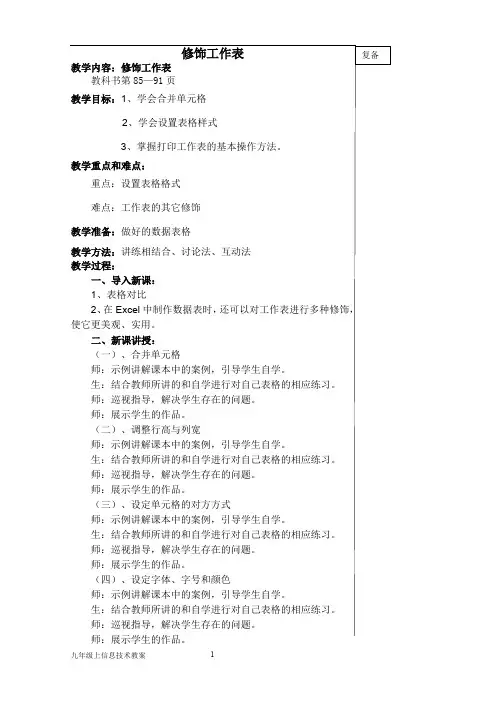
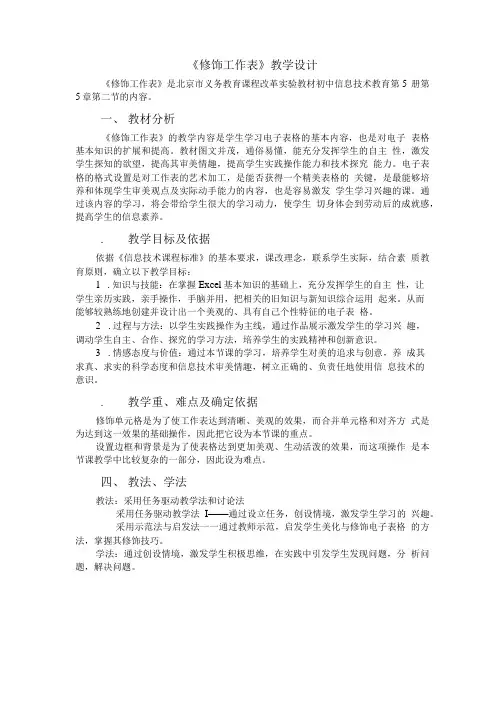
《修饰工作表》教学设计《修饰工作表》是北京市义务教育课程改革实验教材初中信息技术教育第5 册第5章第二节的内容。
一、教材分析《修饰工作表》的教学内容是学生学习电子表格的基本内容,也是对电子表格基本知识的扩展和提高。
教材图文并茂,通俗易懂,能充分发挥学生的自主性,激发学生探知的欲望,提高其审美情趣,提高学生实践操作能力和技术探究能力。
电子表格的格式设置是对工作表的艺术加工,是能否获得一个精美表格的关键,是最能够培养和体现学生审美观点及实际动手能力的内容,也是容易激发学生学习兴趣的课。
通过该内容的学习,将会带给学生很大的学习动力,使学生切身体会到劳动后的成就感,提高学生的信息素养。
.教学目标及依据依据《信息技术课程标准》的基本要求,课改理念,联系学生实际,结合素质教育原则,确立以下教学目标:1.知识与技能:在掌握Excel基本知识的基础上,充分发挥学生的自主性,让学生亲历实践,亲手操作,手脑并用,把相关的旧知识与新知识综合运用起来。
从而能够较熟练地创建并设计出一个美观的、具有自己个性特征的电子表格。
2.过程与方法:以学生实践操作为主线,通过作品展示激发学生的学习兴趣,调动学生自主、合作、探究的学习方法,培养学生的实践精神和创新意识。
3.情感态度与价值:通过本节课的学习,培养学生对美的追求与创意,养成其求真、求实的科学态度和信息技术审美情趣,树立正确的、负责任地使用信息技术的意识。
.教学重、难点及确定依据修饰单元格是为了使工作表达到清晰、美观的效果,而合并单元格和对齐方式是为达到这一效果的基础操作,因此把它设为本节课的重点。
设置边框和背景是为了使表格达到更加美观、生动活泼的效果,而这项操作是本节课教学中比较复杂的一部分,因此设为难点。
四、教法、学法教法:采用任务驱动教学法和讨论法采用任务驱动教学法I——通过设立任务,创设情境,激发学生学习的兴趣。
采用示范法与启发法一一通过教师示范,启发学生美化与修饰电子表格的方法,掌握其修饰技巧。

